1. 为什么单独运行,效果很好,批量运行,效果很差。
1. 我运行 iopaint start --model=lama --device=cuda --port=8080在浏览器中单独选择图片,涂选区域,然后处理,此时的效果非常好。2. 但是我进行 iopaint run 批量处理,无论是否使用 api, 还是换成各种模型,效果都是很差。请详细深入解释这种原因。
为什么会出现这种情况???
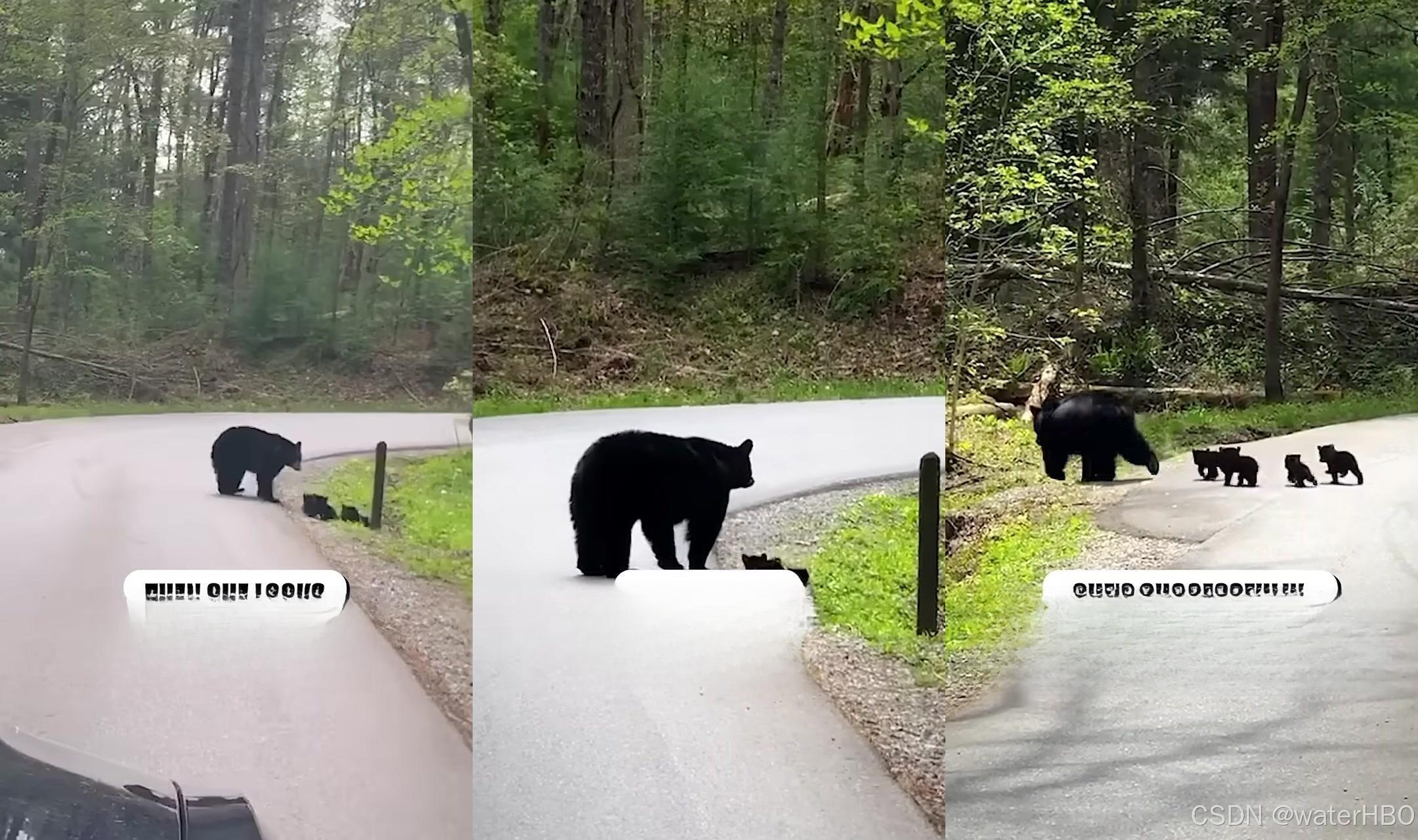
根本原因分析:“精修模式” vs “流水线模式” 的隐藏区别
您可以把 IOPaint 的两种工作模式,想象成一个专业图片修复师的两种工作方式:
1. 交互模式 (iopaint start) - “精修工坊”
当您在浏览器中手动操作时,IOPaint 的后端执行的是一套极其智能的高清修复 (HD - High Definition) 流程,这套流程是默认开启的,包含了多个“秘密武器”:
- 智能裁剪 (Smart Cropping): 这是最重要的“魔法”。它不会在整张 1080P 的大图上直接修复。相反,它会根据您的涂抹区域,智能地只裁剪出那一小块需要修复的区域(比如一个 512x512 的方块)。
- 保留上下文 (Context Padding): 在裁剪时,它还会向外多扩展一些像素(比如 128 或 256 像素)。这为修复模型提供了充足的“上下文”,让它能看清周围的背景纹理(比如道路的颗粒感),从而进行完美的融合。
- 专注修复 (Focused Inpainting): 模型将所有的计算能力,都集中在这块经过优化的、尺寸合适的小图上,进行最高质量的修复。
- 无缝贴回 (Seamless Pasting): 最后,它把这块修复好的、高质量的小图,再平滑、无缝地贴回到原始的大图中。
结论: 手动模式因为默认执行了这套“裁剪 -> 专注修复 -> 贴回”的精修流程,所以效果拔群。
2. 批量/API模式 (run 或我们的脚本) - “流水线工厂”
当您通过命令行或我们之前的 API 脚本进行批量处理时,为了追求速度和通用性,IOPaint 默认会采用一种最简单、最低效的“流水线”模式:
- 全局处理 (Global Processing): 它将整张 1080P 的大图连同您的遮罩,一股脑地喂给修复模型。
- 信息丢失 (Information Loss): 大多数修复模型(如
lama,sd-1.5)的最佳工作分辨率是 512x512 或 768x768。当模型接收到一张巨大的 1080P 图片时,它必须先在内部将其强制缩减到自己的工作尺寸。在这个过程中,原始图片中道路的精细纹理、光影细节已经大量丢失了。 - 低质修复 (Low-Quality Inpainting): 模型在一个已经丢失了大量细节的、低分辨率的缩略图上进行修复。
- 瑕疵放大 (Flaw Magnification): 最后,这个在低分辨率上完成的、本身就很模糊的修复结果,被重新放大回 1080P 的尺寸,贴回到您的视频帧上。这就产生了您看到的、模糊不清、带有“污迹”的糟糕效果。
最终结论:您遇到的质量差异,本质上是【智能裁剪精修】和【全局缩放修复】这两种完全不同的处理流程所导致的。我们之前的 API 脚本虽然跑通了流程,但遗漏了最关键的一步——我们没有在 API 调用中,明确地指令服务器:“请为我开启精修模式!”
2. 小锅盖,盖不住大锅
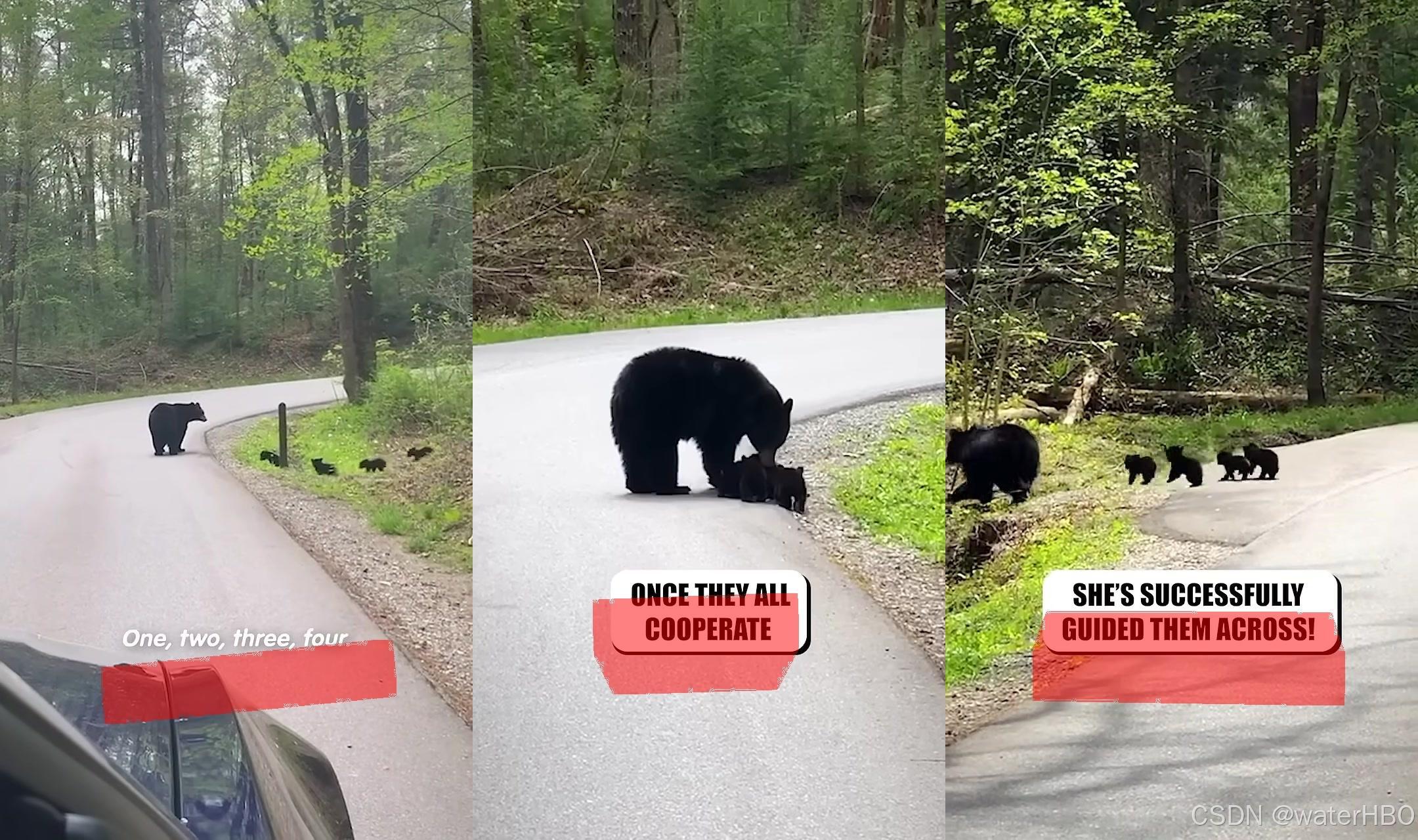
此时,输出的结果,总是有残缺,就像是一个小锅盖来盖一个大锅,盖不住。我想对这些 mask 区域进行拓张,
即,在白色的区域,往四周增加 10%, 或是 20% 的距离,
这里设置一个变量,写在代码的顶部!
3. 为什么我找不到文档
帮我详细讲一下这个参数:"hd_strategy": "Crop",文档在什么地方,我为什么没有找到?
它的“文档”隐藏在 IOPaint 开发者模式下的 API 交互文档中。IOPaint 使用了一个名为 FastAPI 的现代网络框架,这个框架会自动为所有 API 端点生成一个交互式的文档页面。
完整的文档,即, 参数位置是:
C:\Users\Administrator\Work\only_play\a3_IOPaint_code\web_app\src\lib\api.ts
4. 强行盖住,手动盖住
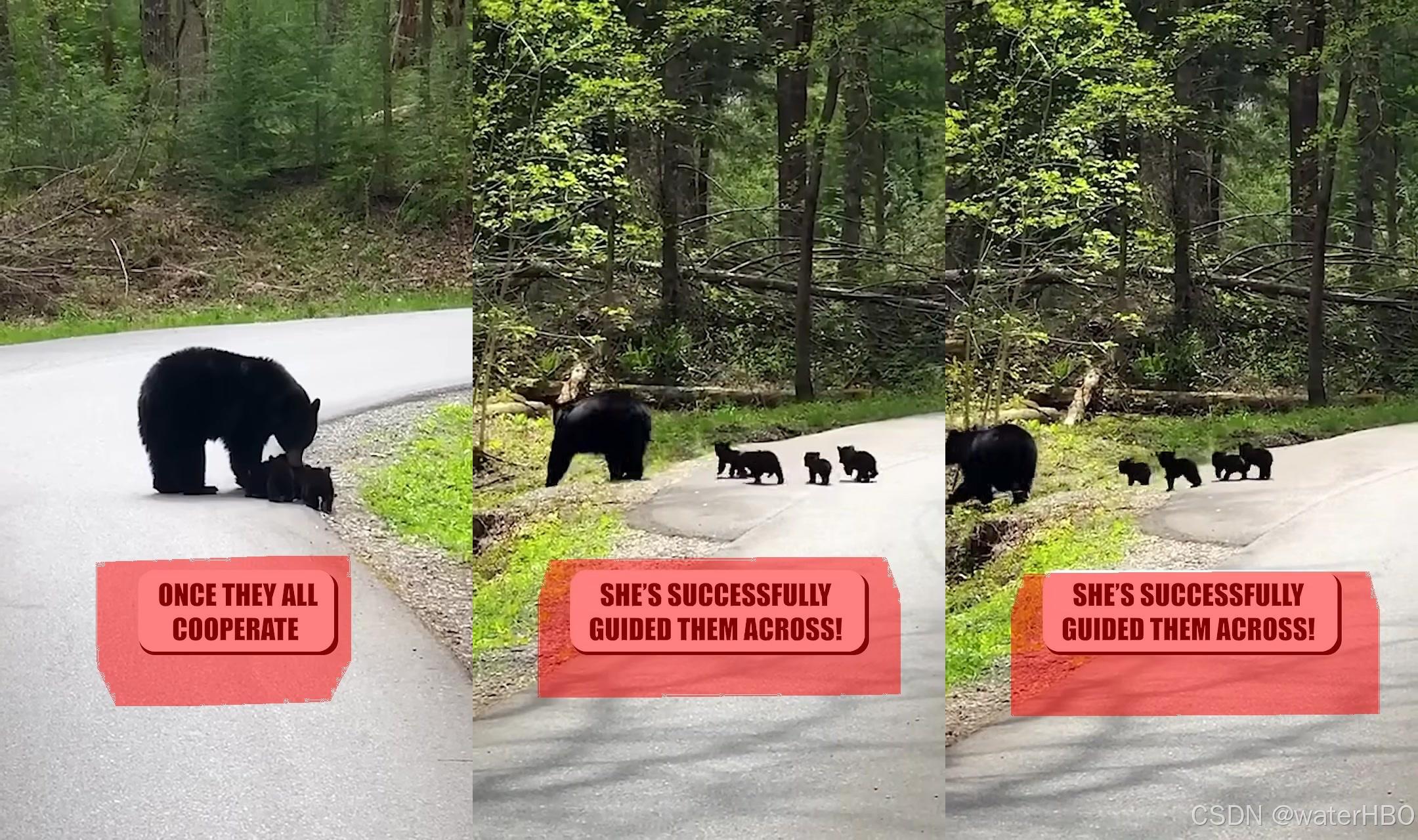
根据你给的代码,我改为PIXEL_PADDING = 70得到的效果图如下。即。一个普遍的问题是, 这些 mask 会自动偏离下方, 能否稍微往上移动、即,人工,手动往上移动?
5. 依然不完美!
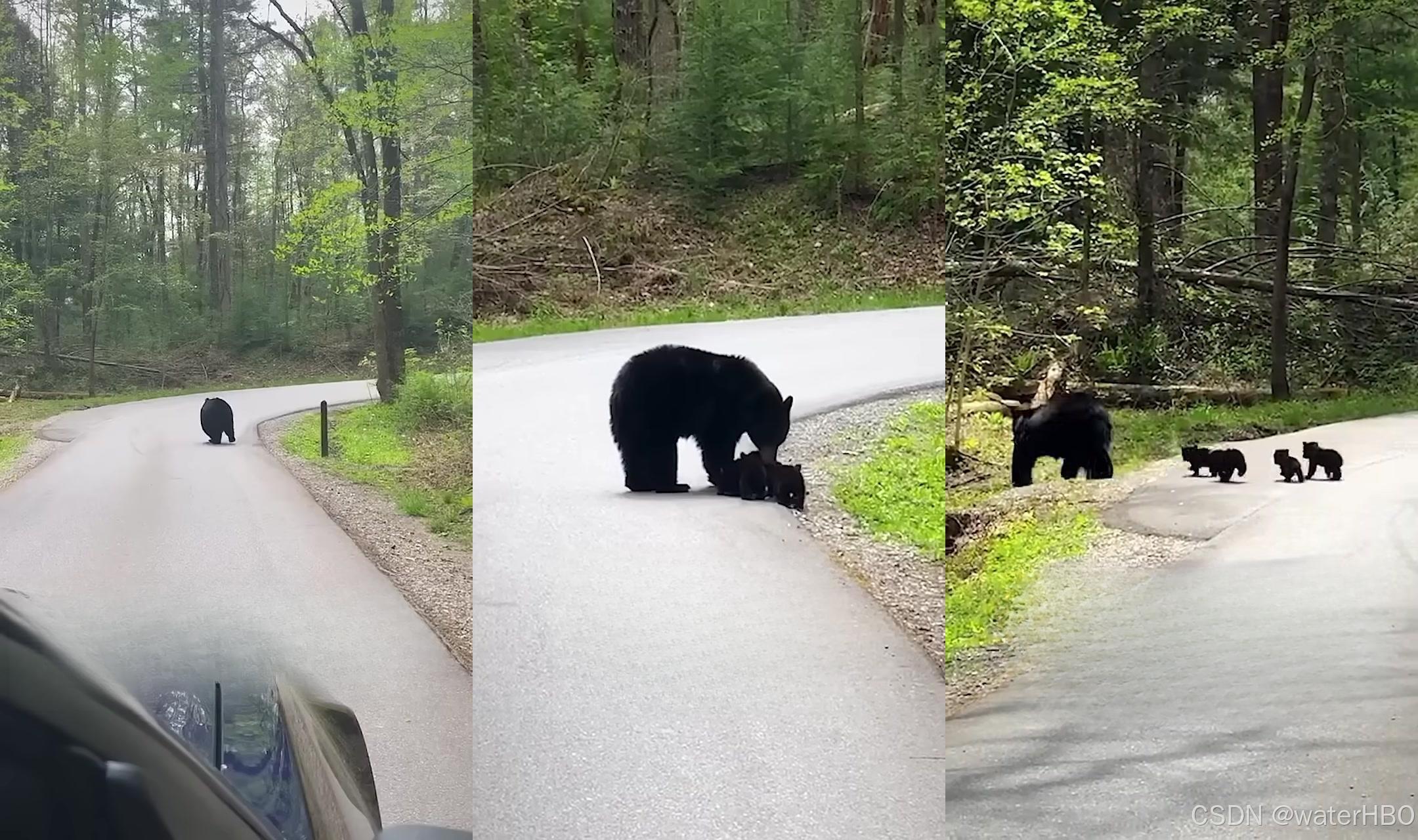
此时的情况是,依然有一种带方块的模糊区域,即,不够完美.
请观察图片下半部分的效果,给出建议
换成大一点的模型,ldm,1.4G, 此时非常慢!!!
1. 根本原因分析:为什么会产生“方块感”和“模糊”?
让我们深入分析一下,当一个巨大、边缘锐利的遮罩被交给修复模型时,到底发生了什么:
-
上下文的丢失 (Context Starvation): 您将
PIXEL_PADDING设为 150,这创建了一个巨大的白色实心矩形。对于这个矩形中心区域的像素来说,它们离周围真实的、带有纹理的“道路”像素太远了。模型在修复这些中心点时,“看不到”周围的参考物,缺乏足够的上下文信息,于是只能进行“安全”的猜测——生成一片颜色相似但纹理模糊的“平均”沥青路面。 -
硬边界问题 (Hard Boundary Problem): 您的遮罩是一个边缘非常锐利的矩形。这等于在告诉模型:“在这个清晰的边界线内,你需要 100% 凭空创造;边界线外,你一个像素都不能碰。” 这种“一刀切”的指令,使得模型生成的区域和原始背景之间的过渡非常生硬,从而产生了肉眼可见的“方块感”或“补丁感”。
您的解决方案 PIXEL_PADDING = 150 是一个双刃剑:它完美地解决了“盖不住”的问题,但因为它制造了一个过大的、边缘锐利的遮罩,反而牺牲了最终的修复质量。
2. 终极解决方案:从“硬填充”到“软融合”
为了达到最完美的、与周围环境融为一体的效果,我们需要模拟专业图像编辑师的手法,做到两点:
- 遮罩不大不小,刚刚好:我们不需要一个巨大的矩形,只需要一个比字幕本身稍大一些的、形状贴合的遮罩。
- 边缘柔和过渡:我们需要让遮罩的边缘变得模糊、半透明,创造一个“过渡区”,引导修复模型将生成的内容与原始背景天衣无缝地融合在一起。
幸运的是,通过我们对 api.ts 的分析,IOPaint 已经为我们提供了实现这一切的终极武器。
3. 最终的优化策略与代码
我们将采取三管齐下的策略,对您的 process_frames.py 脚本进行最后的、也是最关键的微调。
策略一:优化遮罩尺寸
我们首先要将遮罩生成脚本 (p6.py) 中的 PIXEL_PADDING 恢复到一个更合理的值。一个巨大的遮罩对提升质量毫无益处。
- 建议:将
p6.py中的PIXEL_PADDING改回40或50,然后重新生成一次您的遮罩文件夹 (paddle_masks_...)。一个“合身”的遮罩是高质量修复的基础。
策略二:启用遮罩边缘模糊 (Mask Blurring)
这是解决“方块感”的核心武器。我们将在 process_frames.py 的 API payload 中,正式启用并设置 sd_mask_blur 参数。
- 作用:它会在修复前,自动将我们提供的锐利遮罩的边缘进行高斯模糊,创造出完美的过渡区。
策略三:精炼提示词 (Prompt Engineering)
为了解决“模糊”问题,我们需要给模型更具体的指令,告诉它要画出什么样的纹理。
- 作用:将
prompt从泛泛的“高质量”,改为具体的“沥青路面、街道纹理”,引导模型生成正确的细节。





——MariaDB使用)



)

:)







)